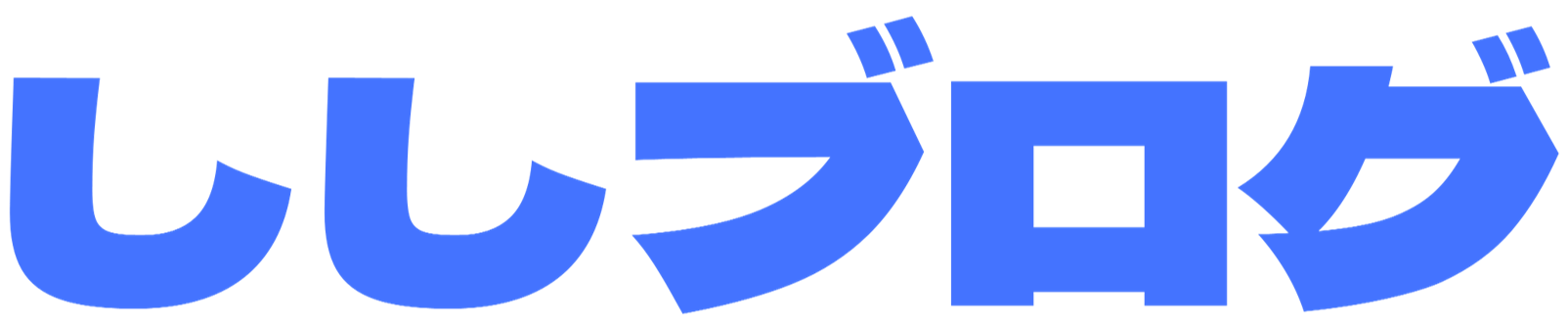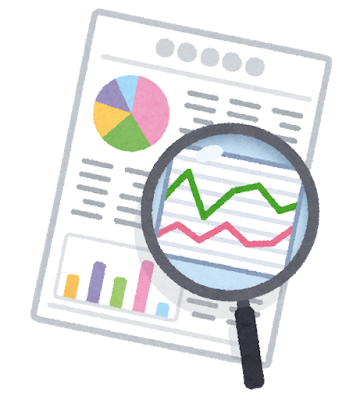WordPressをインストールした後、初めに設定しておくべきことや、最初に知っておきたい基本的な知識は、サイト運営をスムーズに進めるために非常に重要です。以下に具体的な設定や注意点を解説します。
一般設定でサイトの基本情報を入力する
WordPressをインストールしたら、まずは一般設定でサイトの基本情報を整えます。これにより、検索エンジンやユーザーに対してサイトの内容や運営者を正確に伝えられます。
設定項目:
- サイトのタイトル: あなたのブログやビジネスの名前。SEOにも影響します。
- キャッチフレーズ: サイトの短い説明文(省略も可)。
- URL: 「WordPress アドレス (URL)」と「サイト アドレス (URL)」が正しいか確認。
- タイムゾーン: あなたが住んでいる地域のタイムゾーンを設定。
- 日付と時刻のフォーマット: 投稿に表示される日付と時刻の形式を決めましょう。
パーマリンクの設定を最適化する
デフォルトのパーマリンク(URLの構造)はSEOやユーザーにとって分かりにくい場合があります。最初にパーマリンク設定をカスタマイズすることをおすすめします。
おすすめのパーマリンク設定:
- 投稿名: 「example.com/記事のタイトル/」の形式がシンプルでSEOにも有利。
パーマリンクは後で変更するとSEOに影響を与えるため、最初にしっかり設定しておきましょう。
プラグインのインストール
WordPressをカスタマイズするには、便利なプラグインを導入することが重要です。ただし、最初は必要最低限のプラグインに絞ることで、サイトが重くなるのを防げます。
必須プラグイン:
- Akismet: スパムコメント対策用プラグイン。
- Yoast SEO: SEO対策を簡単に行えるプラグイン。
- WP Super Cache: サイトの読み込み速度を改善するキャッシュプラグイン。
- UpdraftPlus: 定期的にサイトをバックアップするためのプラグイン。
テーマのカスタマイズ
インストール直後のテーマはシンプルなものが多いため、自分のサイトに合ったデザインにカスタマイズしましょう。まずは、外観 > テーマから適切なテーマを選び、必要に応じてカスタマイズします。
カスタマイズするポイント:
- ヘッダーやロゴ: 自分のブランドやサイトの個性を出せるように設定。
- 色やフォント: サイトの雰囲気に合った色とフォントを選択。
- ウィジェットの配置: サイドバーやフッターに必要なウィジェットを設置。
初期投稿やページの作成
WordPressをインストールしたら、いきなり記事を書き始めるのではなく、まずはサイトの基本ページを作成しておくと、訪問者に親切なサイトが作れます。
作成すべき基本ページ:
- About(運営者情報): あなたがどんな人で、どんな目的でこのサイトを運営しているのか。
- お問い合わせ: 訪問者があなたに連絡を取るためのフォームを用意。
また、最初の記事として簡単な挨拶やブログの目的を紹介する投稿を作成しておくと、読者の信頼を得やすくなります。
セキュリティ対策を行う
WordPressは世界中で使われているため、セキュリティ対策が非常に重要です。初期の段階で最低限のセキュリティ設定を行っておきましょう。
基本的なセキュリティ対策:
- 管理者アカウントのユーザー名を「admin」から変更: 簡単に推測されにくいユーザー名にしましょう。
- ログインページの保護: ログイン試行回数を制限するプラグイン(例: Limit Login Attempts)をインストール。
- SSL化: サイトをHTTPSに対応させて、通信を暗号化。
サイトのバックアップを設定する
何かトラブルが起こった場合に備えて、サイトの定期的なバックアップを取っておくことが非常に重要です。前述したUpdraftPlusなどのプラグインを使って、自動的にバックアップを取るように設定しましょう。
コメントやスパム対策
コメント機能は読者とのコミュニケーションに重要ですが、スパムが多くなると管理が大変です。プラグインやWordPressの設定で、スパムコメントのフィルタリングや承認制を設定しましょう。
まとめ
WordPressのインストール直後は、基本的な設定やセキュリティ対策、カスタマイズをしっかり行うことが大切です。これらの設定を最初に済ませておくことで、後々のトラブルを防ぎ、快適なブログ運営をスタートできます。
最初に時間をかけて設定を整えれば、その後の記事作成に集中できるので、ぜひ順を追って進めてみてください。